pdf如何便捷背景颜色|pdf编辑背景颜色的方法
时间:2017-02-08 来源:互联网 浏览量:
编辑处理文档时经常要给文档设置一个背景颜色或者是添加一个图片作为背景,但是如果是PDF格式的文件,下面就跟大家说说pdf如何便捷背景颜色。
pdf编辑背景颜色的方法:
1、先是用pdf编辑器将需要操作的pdf文件打开。
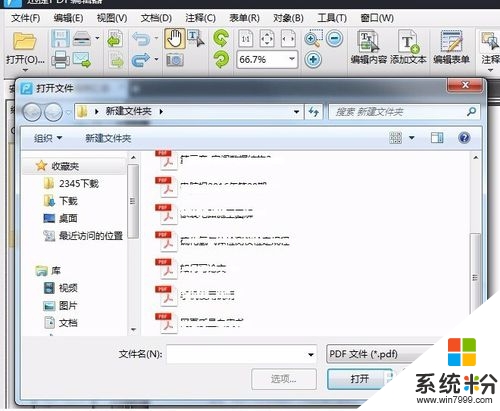
2、在文档菜单中选择“背景”-“添加”,打开添加背景对话框。如果文档已经有背景则选择“背景”-“更新”命令,同样可以打开该对话框。
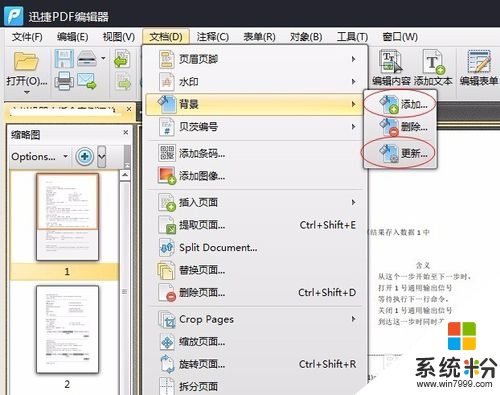

3、在对话框中的来源选项中可以选择背景颜色或者设置图片文件作为背景,可根据需要进行选择。在预览中可以看到设置的效果。

4、设置好背景内容后继续根据需要对“外形”和“布局选项”进行相应设置。通常默认的设置就可以了。
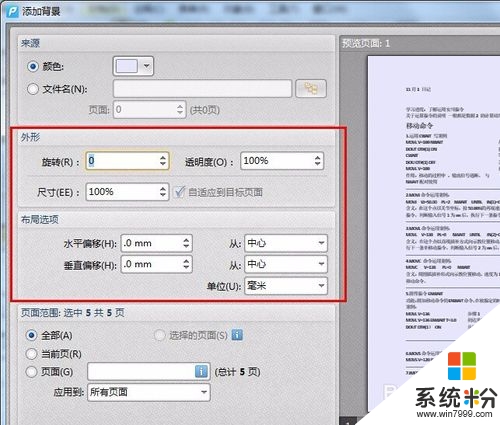
5、最后在页面范围中设置需要添加背景的页面,如果是给所有页面添加背景,就选择“全部”,然后在下面选择应用到所有页面。
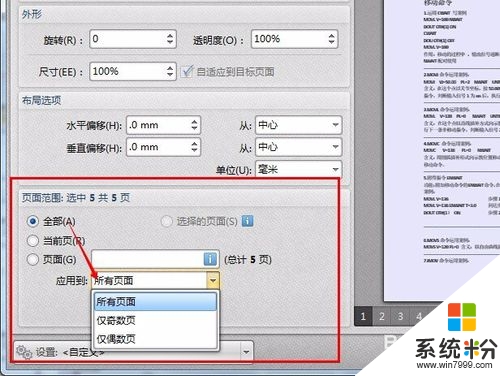
6、设置完成点击确认就可以了,文档编辑后对文件进行保存,这样pdf的背景就添加完成了。
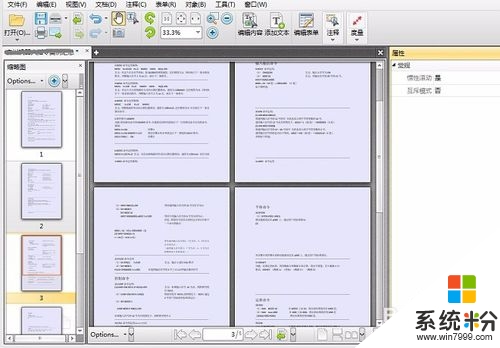
【pdf如何便捷背景颜色】就如上述的教程吗,按照以上的步骤来操作,一般都能完成设置。大家还有其他的windows系统下载后使用的疑问需要解决的话,欢迎上系统粉查看相关的教程。
我要分享:
相关教程
- ·如何改变IE浏览器的背景颜色(图文) 改变IE浏览器的背景颜色(图文)的方法
- ·word如何去掉背景颜色 去掉背景色技巧
- ·solidworks改背景颜色 SolidWorks界面背景颜色修改方法
- ·美图秀秀如何换背景颜色 美图秀秀改证件照背景 美图秀秀换背景颜色的方法 美图秀秀改证件照背景
- ·maya切换背景 如何在MAYA中改变视图背景颜色
- ·ae怎么改背景颜色 AE固态层背景调整方法
- ·戴尔笔记本怎么设置启动项 Dell电脑如何在Bios中设置启动项
- ·xls日期格式修改 Excel表格中日期格式修改教程
- ·苹果13电源键怎么设置关机 苹果13电源键关机步骤
- ·word表格内自动换行 Word文档表格单元格自动换行设置方法
电脑软件热门教程
- 1 电脑在待机状态下网络自动断开怎么办 电脑在待机状态下网络自动断开要如何解决
- 2 默认浏览器如何设置 金山毒霸默认浏览器设置的方法
- 3 怎样自制截取歌曲作为手机来电、短信铃声 自制截取歌曲作为手机来电、短信铃声的方法
- 4华硕官网如何才有显卡驱动(三种方法)。 华硕官网怎么才有显卡驱动(三种方法)
- 5电脑声卡音响没有声音不能发声怎么解决? 电脑声卡音响没有声音不能发声如何处理?
- 6命令提示符提示文件名、目录或卷标语法不正确怎么办?
- 7xlsx文件打不开如何解决, 简单帮你快速的打开xlsx文件的方法
- 8苹果电脑硬盘大小怎么看 Mac如何查看磁盘剩余空间
- 9U盘做系统后内存变小如何修复 U盘做系统后内存变小修复的方法
- 10如何把铃声放到iphone4 把铃声放到iphone4的方法有哪些
